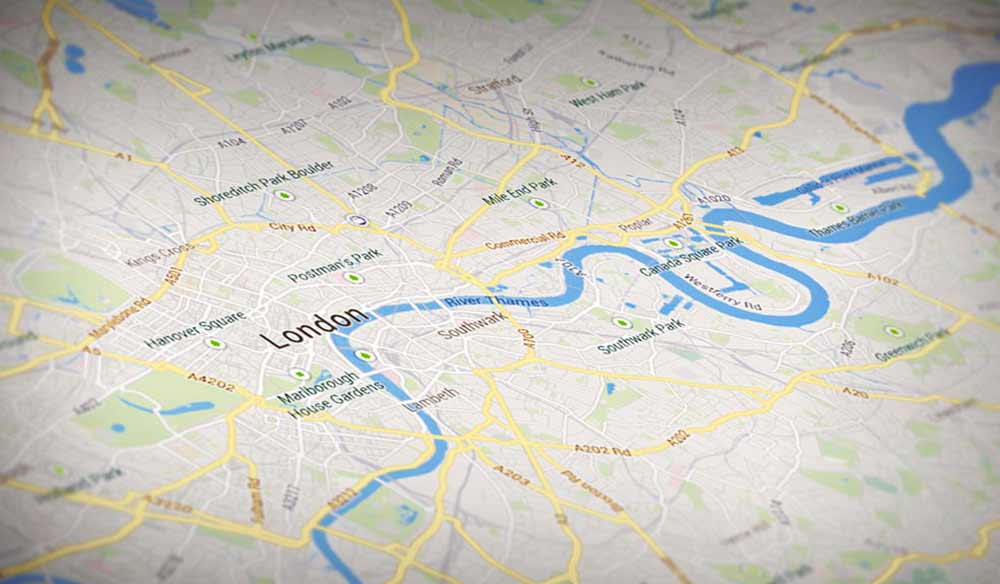Türk futbolunun unutulmaz isimlerinden Lefter küçükandonyadis hayatını kaybetti.
Lefter Küçükandonyadis’e Allahtan rahmet Ailesine, Fenerbahçe spor kulübüne ve türk futbol camisına başsağlığı diliyoruz.
Fenerbahçeden açıklama
105 yıllık Fenerbahçe Spor Kulübü tarihinin gelmiş geçmiş en büyük ve sembol sporcularından biri olan Değerli Büyüğümüz Lefter Küçükandonyadis’i kaybetmiş bulunuyoruz.
Bir süredir rahatsızlığı nedeniyle hastanede tedavi gören Değerli Büyüğümüz bu akşam saatlerinde hayata gözlerini yummuştur.
Kendisine Allah’tan rahmet, ailesi tüm camiamız ve spor kamuoyuna başsağlığı diliyoruz.
Galatasaray kulübünden başsağlığı
Milli Takımımızın ve Fenerbahçe’nin unutulmaz oyuncularından Lefter Küçükandonyadis’in yaşamını yitirdiğini derin bir üzüntüyle öğrenmiş bulunuyoruz.
Türkiye çok değerli bir spor adamını kaybetmiştir. Lefter Küçükandonyadis ismi Türk sporuna yaptığı katkılarla anılacak ve centilmen duruşu ile her zaman ayrı bir yere sahip olacaktır.
Lefter Küçükandonyadis’e Tanrı’dan rahmet, başta Fenerbahçe Spor Kulübü olmak üzere tüm Türk futbol camiasına başsağlığı diliyoruz.
Beşiktaş kulübünden başsağlığı
Pazartesi günü rahatsızlanarak hastaneye kaldırılan Lefter Küçükandonyadis, akşam saatlerinde hayata gözlerini yumdu.
Ailesinin, Fenerbahçe ve Türk futbol camiasının başı sağolsun. Lefter Küçükandonyadis’in toprağı bol olsun.
Trabzonspor kulübünden başsağlığı
Fenerbahçe ve Milli Takımımızın eski oyuncularından Lefter Küçükandonyadis’in yaşamını yitirdiğini derin bir üzüntüyle öğrenmiş bulunuyoruz.
Lefter Küçükandonyadis’e Allah’tan rahmet, ailesine, Fenerbahçe Spor Kulübü’ne ve Türk futbol camiasına başsağlığı dileriz.
Türkiye Futbol Federasyonundan başsağlığı
Türkiye Futbol Federasyonu olarak; ailesine, Fenerbahçe camiasına ve tüm futbolseverlere baş sağlığı dileriz.